PDF संकुचित करें
PDF फाइल आकार को कम करें जबकि इष्टतम गुणवत्ता बनाए रखें
इनका अब परीक्षण करें PDFs:
PDF संपीड़न - आसानी से फ़ाइल का आकार कम करें, सर्वश्रेष्ठ गुणवत्ता बनाए रखें
हाय, सबको नमस्ते! मैं एक स्वतंत्र डेवलपर हूँ और मैंने यह ऑनलाइन PDF संपीड़न टूल बनाया है। यह आपकी PDF फ़ाइलों का आकार बैच में कम करने में मदद करता है, चाहे रोज़मर्रा के काम के लिए हो या फ़ाइल शेयर करने के लिए, यह ढेर सारी परेशानियों से बचाता है। प्रक्रिया सरल और सहज है, साथ ही गुणवत्ता भी बनी रहती है—आइए मैं आपको इसके उपयोग और कुछ उपयोगी टिप्स विस्तार से बताता हूँ!
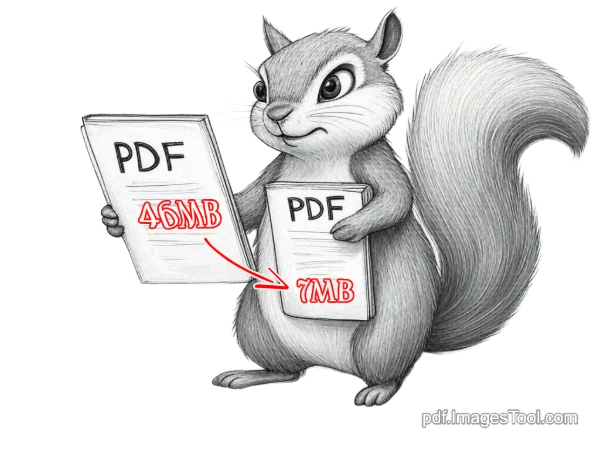
उपयोग कैसे करें: तीन चरणों में PDF संपीड़न
- PDF आयात करें: PDF फ़ाइलों को पेज पर ड्रैग करें, या Ctrl+C से कॉपी करके Ctrl+V से पेस्ट करें। फ़ोल्डर ड्रैग करना भी सपोर्ट करता है—अधिकतम 100 PDF या कुल 500 MB तक।
- संपीड़न मोड चुनें: कुछ क्लिक्स में “नेटिव PDF” या “बिटमैप PDF” चुनें, फिर संपीड़न की तीव्रता (गुणवत्ता पहले या उच्च संपीड़न) अपनी ज़रूरत के हिसाब से तय करें।
- परिणाम डाउनलोड करें: कुछ सेकंड में ब्राउज़र प्रोसेसिंग कर लेता है—डाउनलोड पर क्लिक करें, हो गया! सब कुछ लोकल में चलता है, सर्वर पर अपलोड की ज़रूरत नहीं।
वैसे, संपीड़न के बाद आप PDF मेटाडेटा संपादन टूल से फ़ाइल की जानकारी आसानी से बदल सकते हैं—काफी सुविधाजनक!
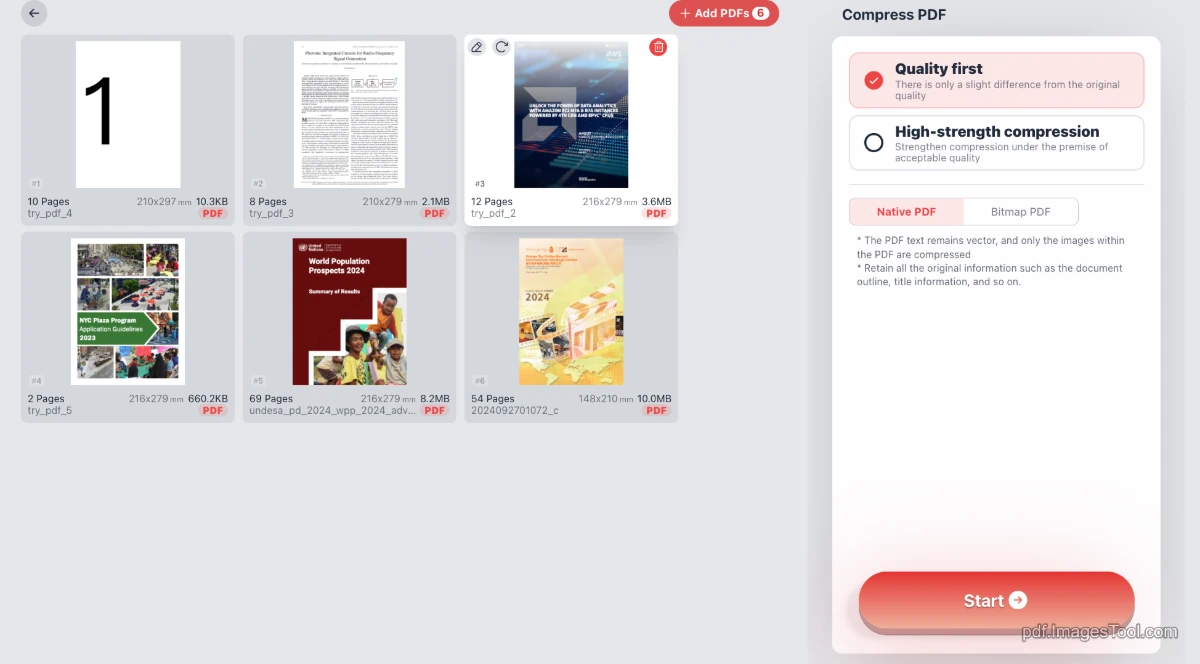
संपीड़न सुविधाओं का विवरण
इस टूल का मूल संपीड़न है। मैंने दो मोड और तीव्रता विकल्प डिज़ाइन किए हैं, जो अलग-अलग परिस्थितियों के लिए हैं:
- संपीड़न मोड:
- नेटिव PDF: PDF में सिर्फ़ तस्वीरें संपीड़ित करता है, टेक्स्ट और फ़ॉर्मेटिंग पूरी तरह वैसे ही रहते हैं—मूल संरचना बनाए रखने के लिए बढ़िया।
- बिटमैप PDF: PDF पेज को तस्वीरों में बदलता है, संपीड़ित करता है, फिर नए PDF में जोड़ता है। पेज तस्वीरों जैसे हो जाते हैं—आकार छोटा, लेकिन संपादन कम संभव।
- संपीड़न तीव्रता:
- गुणवत्ता पहले: तस्वीरों की स्पष्टता लगभग वैसी ही रहती है, 20-50% तक कम करता है—उच्च गुणवत्ता वाले दस्तावेज़ों के लिए उपयुक्त।
- उच्च संपीड़न: 40-80% तक कम करता है, “बिटमैप PDF” के साथ और बेहतर (10-50%)। PDF में जितनी ज़्यादा तस्वीरें, उतना ज़्यादा फ़ायदा!
चाहे जो चुनें, यह तेज़ी से काम करता है, जगह बचाता है और परेशानी नहीं देता।
सामान्य सवाल-जवाब
- उपयोग के दौरान “मॉड्यूल लोडिंग” क्यों रुक जाता है?
घबराएँ नहीं, यह हैंग नहीं हुआ। पहली बार इस्तेमाल में तस्वीर से PDF मॉड्यूल लोड होता है। एक बार तैयार हो जाए, फिर बहुत तेज़ हो जाता है, बाद में इंतज़ार नहीं करना पड़ता। - क्या संपीड़न के बाद PDF की स्पष्टता बनी रहती है?
बिल्कुल! “गुणवत्ता पहले” और “नेटिव PDF” चुनें—ज़्यादातर मामलों में जगह बचती है और स्पष्टता शानदार रहती है। - नेटिव PDF कब चुनें, बिटमैप PDF कब?
अगर टेक्स्ट संपादन या सर्च फ़ंक्शन चाहिए, तो “नेटिव PDF” लें—संरचना पूरी और गुणवत्ता बढ़िया। अगर सिर्फ़ शेयर करना है और छोटा आकार चाहिए, तो “बिटमैप PDF” आज़माएँ—ज़्यादा संपीड़न, तेज़ डाउनलोड।
उपयोग के टिप्स
मैंने खुद इस्तेमाल करते हुए कुछ छोटे टिप्स निकाले, आपके साथ साझा कर रहा हूँ, इससे दक्षता बढ़ेगी:
- बैच ऑपरेशन: फ़ोल्डर सीधे ड्रैग करें, कई PDF एक साथ संपीड़ित करें—एक-एक करके करने की ज़रूरत नहीं।
- पेस्ट से आयात: ढेर सारी PDF कॉपी करें (Ctrl+C), पेज पर Ctrl+V करें—पल भर में आयात, बहुत मज़ेदार!
- पहले गुणवत्ता आज़माएँ: संपीड़न का नतीजा पक्का नहीं? “गुणवत्ता पहले” से शुरू करें, आकार और स्पष्टता देखें, फिर बदलें।
यह टूल क्यों चुनें?
बाज़ार में कई PDF टूल हैं, लेकिन मेरा टूल ब्राउज़र में ही चलता है—फ़ाइल अपलोड नहीं करनी पड़ती, गोपनीयता सुरक्षित। बैच प्रोसेसिंग सपोर्ट करता है, सेकंडों में नतीजे देता है, और कुशल है। इसे imagesTool.com ने बनाया है, मैं इसे और बेहतर करने की कोशिश में लगा हूँ। कोई सुझाव हो तो मुझे कभी भी बताएँ!

